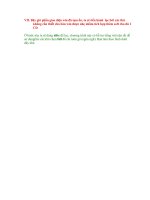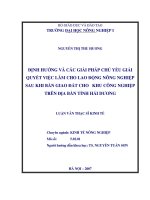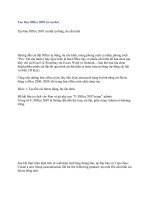cài đặt các phần mềm thông dụng phần cuối
Bạn đang xem bản rút gọn của tài liệu. Xem và tải ngay bản đầy đủ của tài liệu tại đây (142.04 KB, 5 trang )
Bước 7: Finish
Đợi quá trình copy dữ liệu diễn ra trong vài phút đến khi có màn hình thông báo quá trình
cài đặt đã thành công. Nhấn nút Finish để hoàn tất.
Khởi động lại máy trước khi bạn sử dụng MS Office.
3.2 Khởi động Office Shortcut Bar.
Vào Start - Program - Microsoft Office Tools - Microsoft Office Shortcut Bar.
Đánh dấu vào mục Plesase do not ask me this question again, trong bảng thông báo.
Nhấn Yes để tiếp tục.
Khi đó thanh Office Shortcut bar sẽ nằm dọc ở bên phải màn hình, nhấn giữ tại khoảng
trống đẩy nó lên góc màn hình.
Nhấn đúp vào khoảng trống, hoặc kích phải trên thanh Office Shortcut Bar chọn
Customize.
Trong cửa sổ Customize, chọn thẻ View. Đánh dấu vào mục Auto Fit into Title Bar area
để thanh Office tự động thu nhỏ tùy theo số
lượng nút trên thanh.
Trong cửa sổ này chọn qua thẻ Buttons. Bỏ đánh dấu các thành phần không cần thiết,
đánh dấu vào các nút đại diện cho các thành bạn thường thùng. Chọn xong nhấn OK để
hoàn tất.
4. Cài đặt bộ gõ Unikey.
Bạn có thể tải miễn phí bộ gõ Unikey mới nhất tại
www.unikey.org. Nhấn đúp vào tập tin cài đặt, khi đó
Unikey sẽ khởi động ngay sau khi cài xong.
Để Unikey tự động khởi động cùng Windows, bạn
nhấn nút Mở rộng trong cửa sổ đánh dấu vào mục
Khởi động cùng Windows.
5. Cài đặt và sử dụng Vietkar9.
Vietkar9 là một phần mềm nghe nhạc xem phim với nhiều tính năng mới hấ
p dẫn như tạo
karaoke cho mp3, nghe nhạc và radiao trực tuyến, hẹn giờ tắt máy, giao diện hoàn toàn
bằng tiếng Việt.
Bạn có thể tại Vietkar9 phiên bản mới nhất tại www.nhacso.net.
Cài đặt: Nhấn đúp vào tập tin cài đặt tải về, sau vài bước nhấn Next bạn sẽ có Vietkar9
rất hoành tráng xuất hiện trên màn hình.
Sử dụng:
•
Nghe nhạc trên máy: Chọn thẻ Ngoại tuyến, vào menu Tệp, chọn Thêm
bài hát để đưa các bài nhạc của bạn vào danh sách.
•
Nghe nhạc trực tuyến: Chọn thẻ Trực tuyến, chọn bài từ trang nhacso.net
để nghe.
6. Cài đặt và sử dụng Acrobat Reader.
Hầu hết các ebooks trên mạng đều dưới dạng một tập tin hình ảnh để chống virus và bảo
vệ quyền tác giả có đuôi là *.pdf . Để đọc được những ebooks này máy bạn cần phải cài
phần mềm Acrobat Reader.
Acrobat Reader bạn có thể tìm mua ngoài CD Shop, riêng đối với Windows 2000 trở
xuống ch
ỉ dùng được Acrobat Reader v 5.0, Windows XP trở lên nên dùng phiên bản 6.0
hoặc 7.0.
Cài đặt: Chạy bộ cài đặt, thực hiện các bước cài đặt tương tự như quy trình cài đặt ở
phần 2.2 ở trên.
Sử dụng: Nhấn đúp vào tập tin dạng ebooks (*.pdf) để hiển thị nội dung.
III. Gỡ bỏ các ứng dụng
Vào Start - Settings - Control Pannel. Chạy mục Add / Remove Programs.
Chọn ứng dụng cần xóa. Nhấn nút Remove bên dưới.
Chọn Yes để xác nhận xóa ứng dụng nếu có hộp thoại yêu cầu xác nhận.
Lưu ý! Để tránh việc xóa nhầm các phần mềm đã được cài vào máy, khi bạn cài xong
một ứng dụng nên tìm đến thư mục của nó trong Start - Program - <Tên phần mềm>.
Chọn xóa những biểu tượng Remove, Uninstall để tránh việc gõ nhầm khi bạn lỡ kích
chuộ
t vào chúng.